经验直达:
- wps怎么把ppt中表格存为图片
- 手机wps把ppt转为图片
一、wps怎么把ppt中表格存为图片
- 首先,进行打开一个wps的文件软件当中 , 进行选中一个幻灯片 。
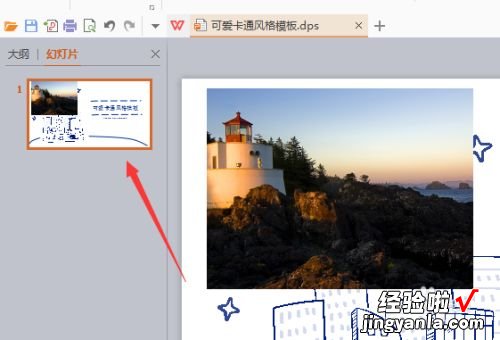
请点击输入图片描述
- 然后进行左上角中的wps演示 的下拉按钮 。
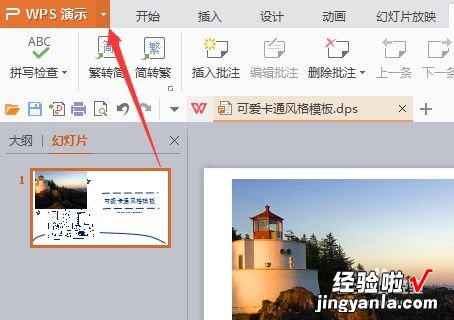
请点击输入图片描述
- 进行选中了下拉按钮之后 。进行点击了文件的选项之后,
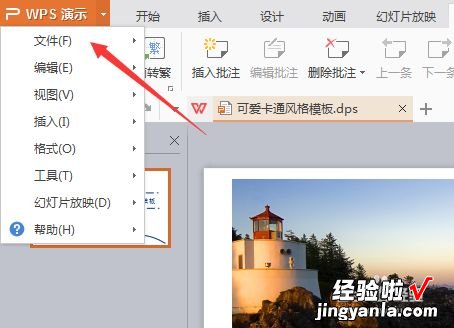
请点击输入图片描述
- 进行点击了的文件选项之后,弹出了下一级菜单选中为 另存为 的选项 。

请点击输入图片描述
- 就会弹出了的另存为的窗口的界面当中,进行再文件类型 选中为 jpeg文件格式 , 然后进行点击 保存 按钮 。
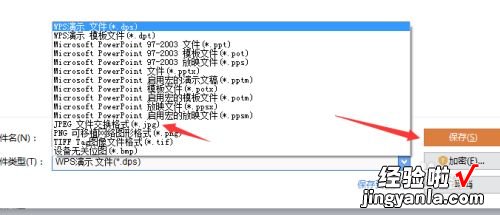
请点击输入图片描述
- 然后就会弹出了wps演示的窗口的界面当中,进行点击 金当前幻灯片 按钮 。
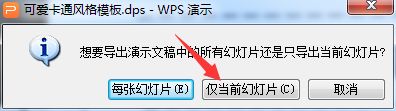
请点击输入图片描述
- 这样就把图片的文件的预览的进行打开了 。
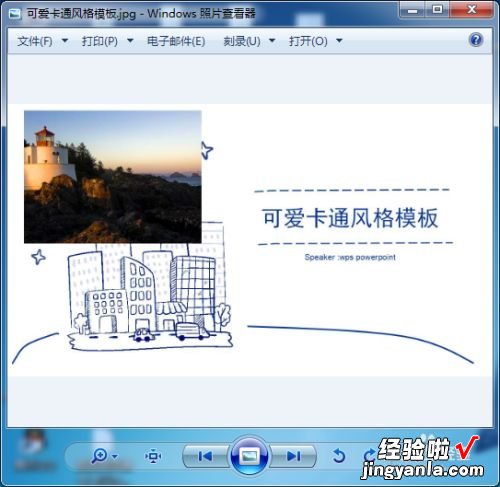
请点击输入图片描述
二、手机wps把ppt转为图片
- 在手机上打开安装于手机中的WPS office软件;
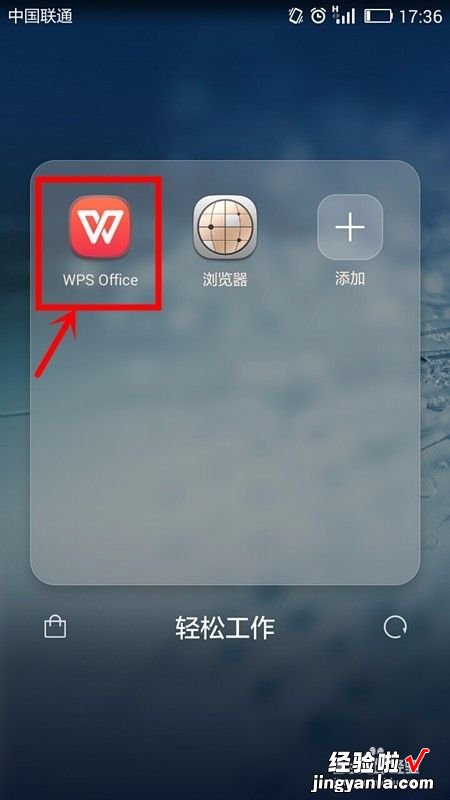
请点击输入图片描述
- 在打开的软件首页中,我们可以从页面底端得知该软件分为五个板块内容 , 我们选择“应用”板块;
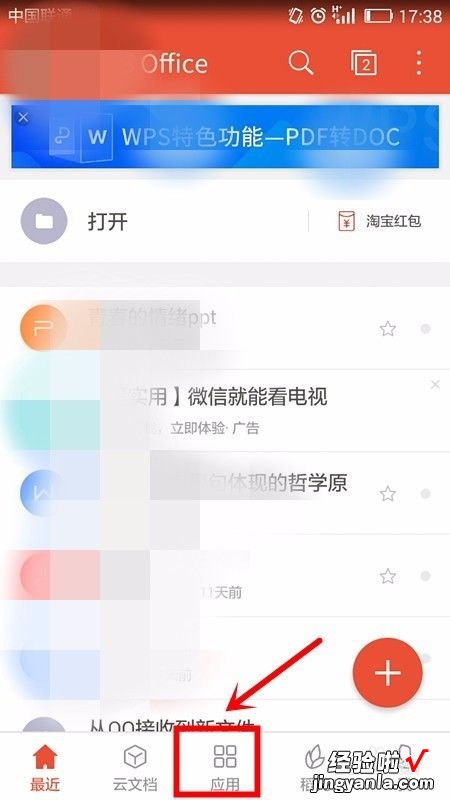
请点击输入图片描述
- 这时,手机页面跳转至应用页面,我们选择“输出为长图片”的功能;
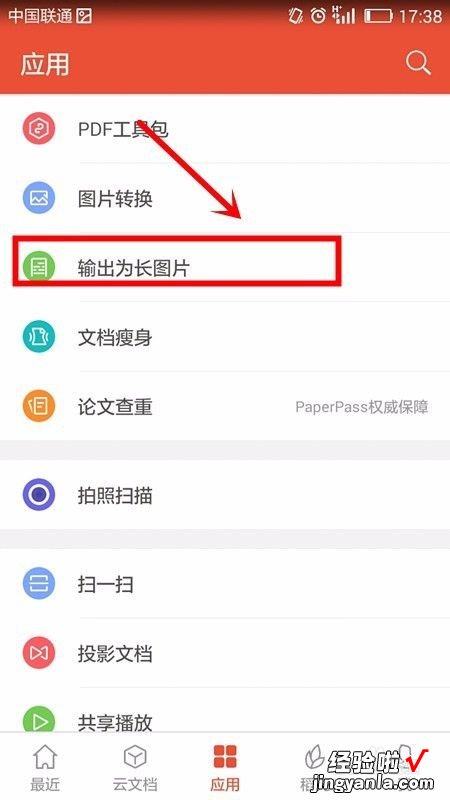
请点击输入图片描述
- 此时,我们可以看到输出为长图片的页面及页面中有功能介绍,我们点击页面底端的“选择文档”选项;
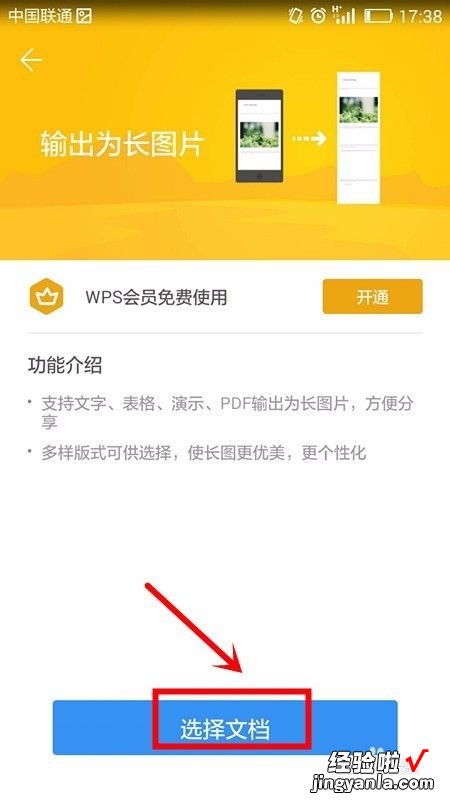
请点击输入图片描述
- 这时在选择文档页面上选择我们要编辑的PPT文件;
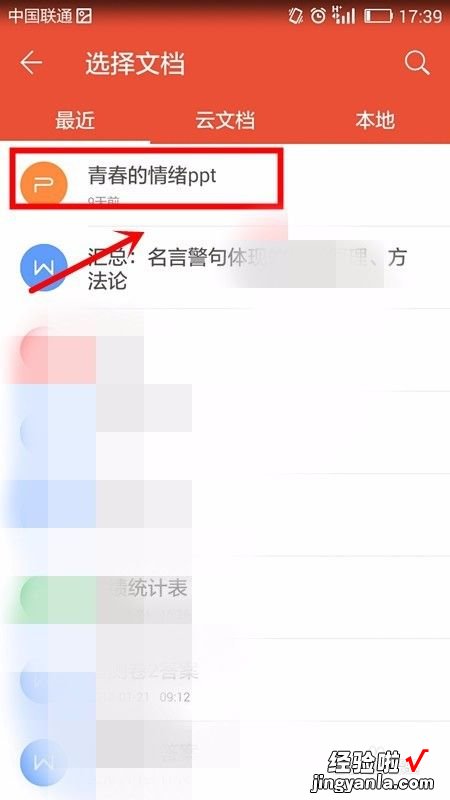
请点击输入图片描述
- 接着,我们就会看到PPT图片内容,我们点击该页面右上角的“全选”;
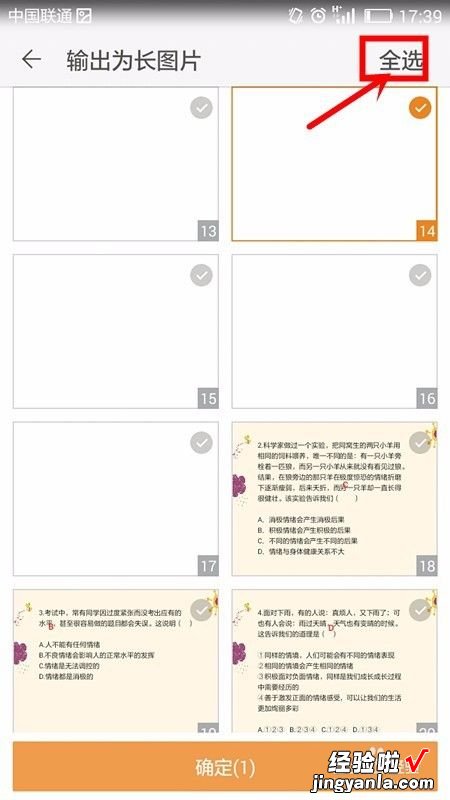
请点击输入图片描述
- 我们此时可以看到在每张PPT上都打上了勾,我们点击下方的“确定”即可;
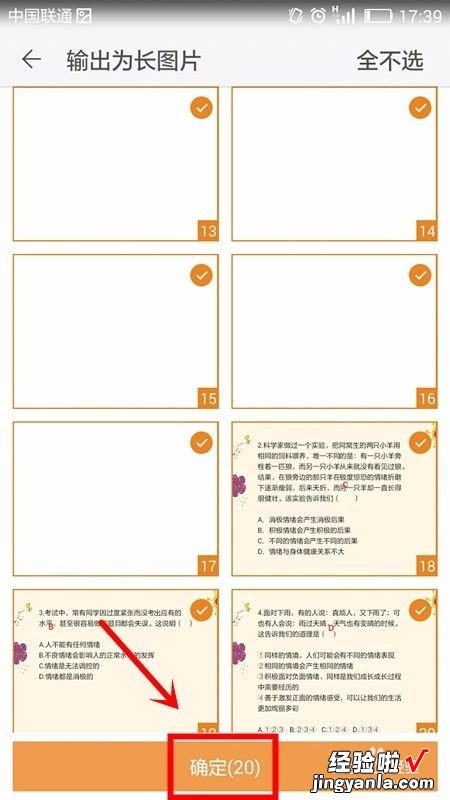
请点击输入图片描述
- 紧接着我们就可以看到系统正在为我们进行输出长图片的编辑,待编辑完成后 , 我们点击选择“保存到相册”即可;
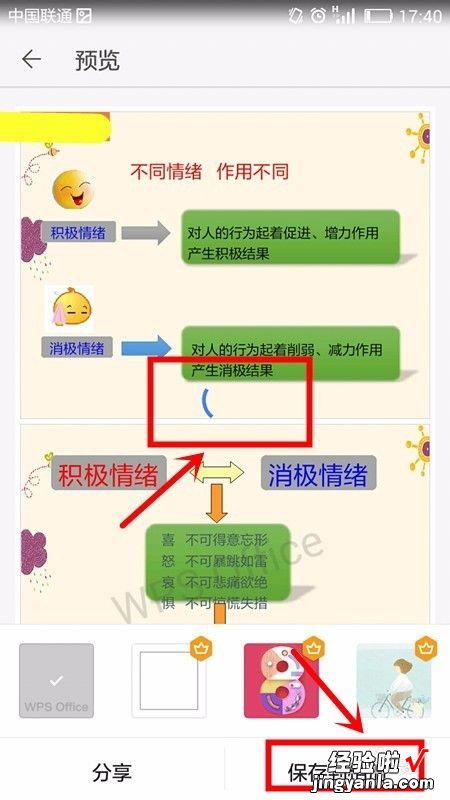
请点击输入图片描述
- 最后,我们可以在手机相册中找到刚才输出的长图片,我们要想查看该长图片上的内容,我们双击该图片即可;
【手机wps把ppt转为图片 wps怎么把ppt中表格存为图片】请点击输入图片描述
- 当我们用手指点击两下该图片,我们可以看到图片变大,里面的内容清晰可见 。
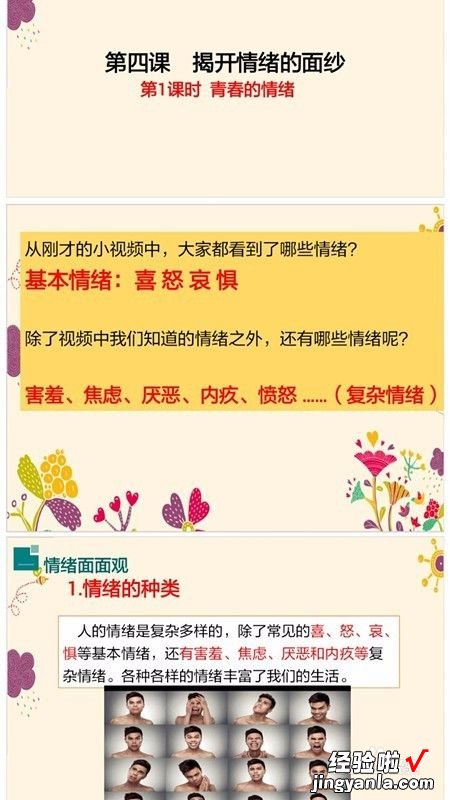
请点击输入图片描述
